Перехід з Excel на Google Sheets
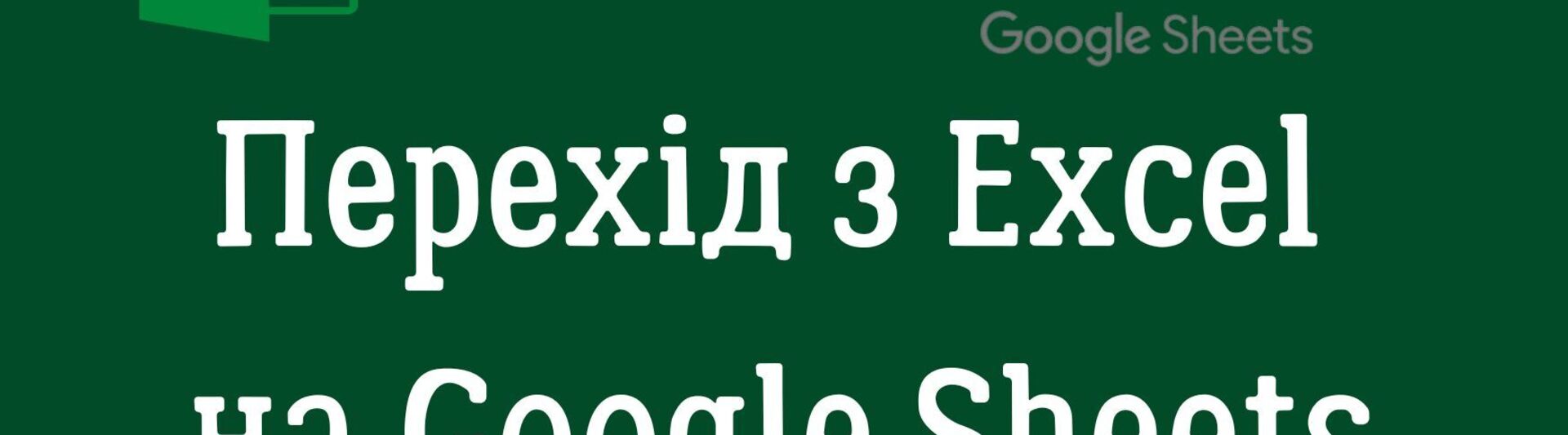
Що спільного між Excel та Google Таблицями
-
Табличний формат даних: Google Sheets, як і Excel, використовує комірки, рядки та стовпці для організації даних. Якщо ви звикли до роботи в Excel, вам буде легко адаптуватися до структури Google Sheets, що робить перехід менш стресовим.
-
Основні функції: обидва інструменти підтримують широкий спектр математичних, статистичних та логічних функцій. В Google Sheets ви знайдете знайомі вже функції SUM, AVERAGE, IF, VLOOKUP і багато інших.
-
Форматування даних: обидва інструменти дозволяють форматувати текст, числа, використовувати умовне форматування та створювати діаграми.
-
Імпорт та експорт даних: обидва інструменти підтримують роботу з файлами CSV, XLSX та імпорт даних із безлічі різних джерел
-
Гарячі клавіші майже ідентичні
Відмінності між Excel та Google Sheets
-
Інтерфейс: хоча він схожий у обох інструментів, інтерфейс Google Sheets є простішим та мінімалістичним. Це може бути як перевагою, так і недоліком, залежно від ваших звичок.
-
Спільна робота в реальному часі: Google Sheets дозволяє декільком користувачам одночасно редагувати документ, що значно полегшує командну роботу. Excel також має подібну функцію в Office 365, але реалізація в Google Sheets є більш інтуїтивно зрозумілою.
-
Автоматичне збереження та історія змін: У Google Sheets всі зміни автоматично зберігаються у хмарі в реальному часі, і ви завжди можете переглянути історію версій документа. У Excel для цього потрібно використовувати OneDrive або SharePoint.
Які складнощі можуть виникнути при переході з Excel на Google Sheets
-
Звикання до нового інтерфейсу: потрібен час, щоб звикнути до нових меню та інструментів. Вивчайте офіційну документацію Google та використовуйте навчальні матеріали для швидшого освоєння.
-
Робота з великими файлами. Google Sheets може працювати повільніше з великими файлами порівняно з Excel. Для оптимізації роботи розбийте дані на менші частини або використовуйте інші інструменти для обробки великих наборів даних.
-
Відсутність макросів. Якщо ви активно використовували макроси в Excel, перехід може бути складним, оскільки Google Sheets не підтримує VBA. Натомість ви можете використовувати Google Apps Script для автоматизації задач. Наприклад, створити скрипти для автоматичного оновлення даних або виконання складних обчислень.
-
Непідтримувані інструменти. Певний функціонал, до якого ви звикли в Excel, відсутній в Google Таблицях. Наприклад, Power Query, Power Pivot, розширені діаграми та візуалізації.
-
Специфічні функції Excel. В Google Sheets вони працюють інакше або не підтримуються. Тож вам доведеться витратити час на перевірку даних: чи коректно працюють формули, чи збереглося форматування тощо.
-
Інтернет-залежність: Google Sheets потребують стабільного з'єднання для роботи, хоча можна активувати офлайн-режим.
Поради для комфортного переходу з Excel на Google Sheets
-
Навчайтеся поступово. Почніть з простих задач та поступово переходьте до складніших. Проходьте онлайн-курси або використовуйте навчальні відео, щоб швидше освоїти Google Sheets.
-
Використовуйте шаблони. Google Sheets пропонує безліч безплатних шаблонів для різних задач. Шаблони допоможуть швидко налаштувати робочі процеси. Ви можете знайти шаблони для бюджетування, планування проєктів, відстеження завдань та багато чого іншого.
-
Інтеграція з іншими інструментами. Використовуйте можливості інтеграції Google Sheets з іншими інструментами Google для підвищення продуктивності. Наприклад, інтеграція з Google Forms дозволяє автоматично збирати та аналізувати дані, а Google Data Studio допомагає створювати потужні звіти та візуалізації.
-
Спільна робота. Залучайте колег до спільного редагування документів. Це допоможе вам швидше адаптуватися до нових можливостей. Використовуйте коментарі та пропозиції для обговорення змін та покращення роботи.
-
Резервні копії. Попри автоматичне збереження, регулярно робіть резервні копії важливих документів на ваш комп'ютер або в інші хмарні сервіси. Це допоможе уникнути можливих проблем із доступом до документів або їх втрати.
Постійне навчання та практика допоможуть вам стати впевненим користувачем Google Sheets та ефективно використовувати цей інструмент у вашій роботі.
Запрошуємо приєднатися до нашого навчального курсу “Google Таблиці для бізнесу”, де ви за 2 місяці зможете опанувати усі базові та розширені можливості цього інструменту аналітики
Дізнайтеся більше про повну програму "Google Таблиці для Бізнесу"



